- Đường dẫn: Sales -A/R >>> Delivery Schedule Management hoặc nhấp vào biểu tượng
 trên thanh công cụ của hệ thống SAP Business One phiên bản dành cho SAP HANA. Bạn có thể thực hiện lập lịch giao hàng chung và riêng bằng cách sử dụng cửa sổ Delivery Schedule Management và Delivery Schedule Confirmation.
trên thanh công cụ của hệ thống SAP Business One phiên bản dành cho SAP HANA. Bạn có thể thực hiện lập lịch giao hàng chung và riêng bằng cách sử dụng cửa sổ Delivery Schedule Management và Delivery Schedule Confirmation.
Ghi chú
Để mở cửa sổ Delivery Schedule Management hiển thị thông tin của mặt hàng, mở một trong những chứng từ sau, nhấp chuột phải lên dòng có chứa mặt hàng đó và chọn Delivery Schedule Management hoặc nhấn biểu tượng ![]() trên thanh công cụ.
trên thanh công cụ.
-
- Sales Orders với số lượng dương
- A/R Reserve Invoices với số lượng dương
- Inventory Transfer Requests
- Production Orders
- Purchase Orders với số lượng âm
- A/P Reserve Invoices với số lượng âm
Cửa sổ Delivery Schedule Management xuất hiện.
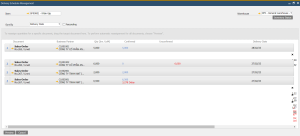
2. Trường Item, nhập bất kỳ nội dung của mã hoặc tên của mặt hàng mà bạn muốn lập lịch hàng sẵn có để giao, và chọn mã hàng trong danh sách được lọc.
Ghi chú
Phần mềm hiển thị các mặt hàng trong danh sách đề xuất với những ưu tiên sau:
-
- Highest – Khớp hoàn toàn nội dung nhập của người dùng với mã hoặc tên mặt hàng
- Medium – Khớp nội dung nhập của người dùng với phần đầu của mã hoặc tên mặt hàng
- Lowest – Khớp nội dung nhập của người dùng với phần giữa của mã hoặc tên mặt hàng
Quá trình so khớp không phân biệt chữ hoa chữ thường. Danh sách đề xuất hiển thị 10 mặt hàng đầu để bạn chọn.
Các chứng từ đang ở trạng thái Open có liên quan xuất hiện trong bảng và được sắp xếp giảm dần theo ngày giao hàng theo mặc định.
Trong khu vực chung của cửa sổ Delivery Schedule Management, bạn có thể làm các thao tác sau:
-
- Warehouses– Chọn kho cụ thể để xem các chứng từ liên quan. Các kho được sắp xếp theo theo thứ tự tăng dần của mã kho. Kho mặc định của mặt hàng được chọn theo mặc định. Nếu mặt hàng không có kho mặc định, kho đầu tiên được chọn.
- Inventory Status– chọn nút này để mở báo cáo Inventory Status (Available-to-Promise).
- Trong danh sách thả xuống của Sort By, chọn Delivery Date, BP Priority, hoặc Document Amount để sắp xếp chứng từ theo tiêu chí đã chọn. Theo mặc định, chứng từ được sắp xếp theo trật tư giảm dần. Nếu muốn đổi sang tăng dần thì chọn hộp kiểm Ascending.
Trình tự sắp xếp quyết định trình tự được sử dụng khi tạo lịch giao hàng.
- Cửa sổ Delivery Schedule Management hiển thị thông tin chứng từ như sau:
- Document– chọn mũi tên Drilldown để mở chứng từ gốc.
- Business Partner– chọn mũi tên Drilldown để mở Business Partner Master Data
- Qty (Inv. UoM)– hiển thị số lượng của mặt hàng theo đơn vị tính tồn kho (Inventory UoM).
- Confirmed– hiển thị số lượng đã xác nhận của mặt hàng bao gồm số lượng bị hoãn (trễ) bằng màu đỏ..
- Unconfirmed– hiển thị số lượng chưa được xác nhận bằng màu đỏ.
- Delivery Date– hiển thị ngày giao hàng (delivery date) được chỉ định trong chứng từ.
- Cửa sổ Delivery Schedule Management, cho phép người dùng thao tác sau:
- Để xem chi tiết số lượng và ngày giao hàng theo lịch trình của một chứng từ, hãy chọn tài liệu đó.
- Để thực hiện sắp xếp tùy chỉnh, hãy chọn số trước chứng từ, trong trường Customize Sort Sequence, nhập số thứ tự muốn được sắp xếp lại, rồi chọn OK. Danh sách thả xuống Sort By hiển thị giá trị Custom và hộp kiểm Ascending bị vô hiệu. Để quay lại sắp xếp ban đầu, hãy chọn nút Reset bên cạnh danh sách thả xuống Sort By.
- Để thực hiện lịch giao hàng chung, hãy chọn nút Preview để mở cửa sổ Delivery Schedule Confirmation
Trong cửa sổ Delivery Schedule Confirmation, hãy xem lại các lần giao hàng được hệ thống lên lịch lại. Nếu bạn đồng ý với lịch trình chung, hãy chọn nút Confirm để quay lại cửa sổ Delivery Schedule Management được hiển thị lịch giao hàng đã được lập lại. Nếu bạn không đồng ý với lịch trình chung, hãy chọn nút Cancel để thoát khỏi cửa sổ.
- Để thực hiện một lịch giao hàng cụ thể, hãy kéo tài liệu đích đến khu vực đích. Thông tin chi tiết xem thêm Example: Specific Delivery Schedule.




